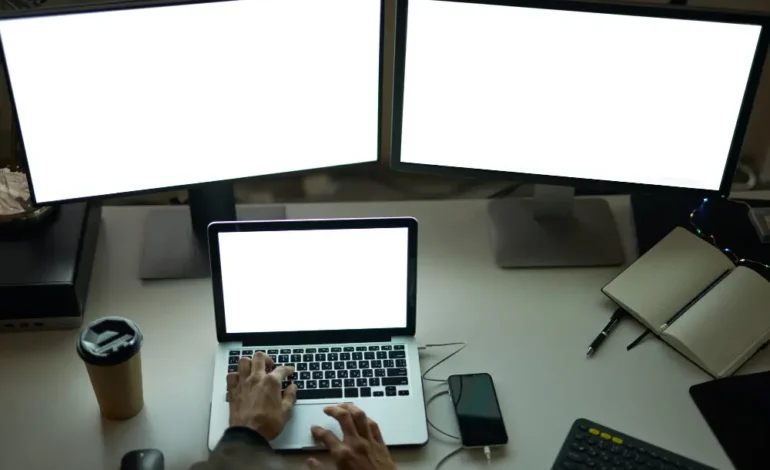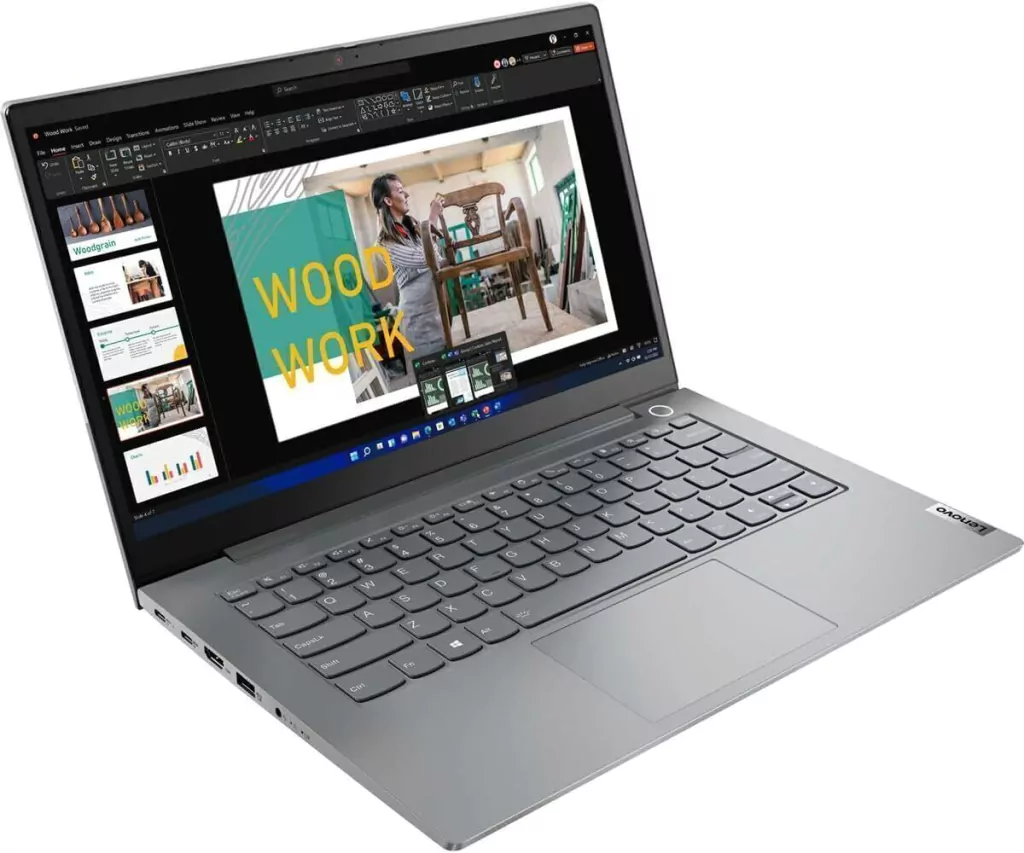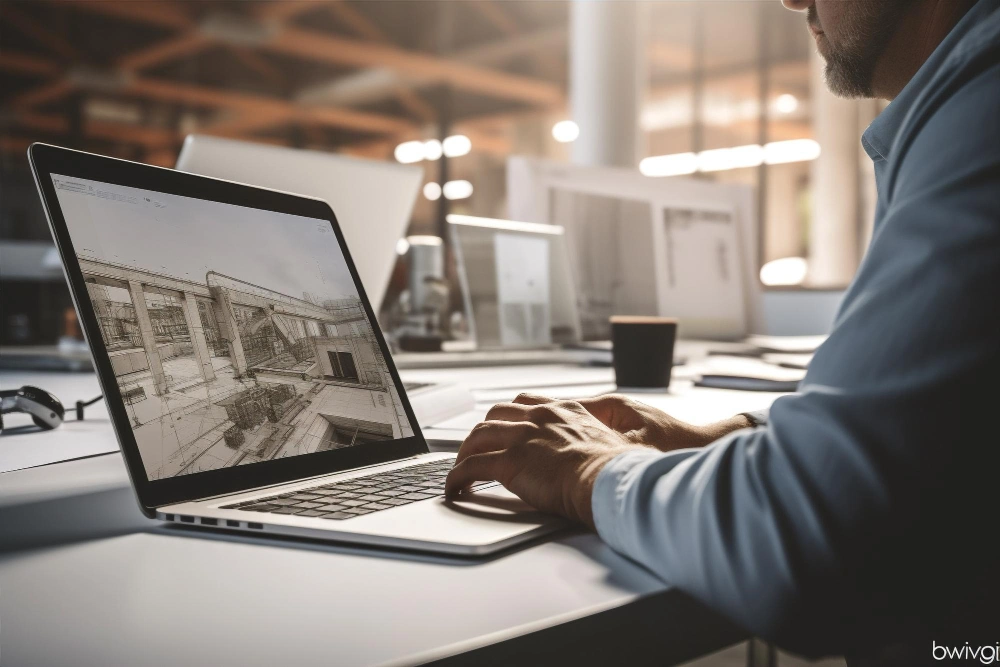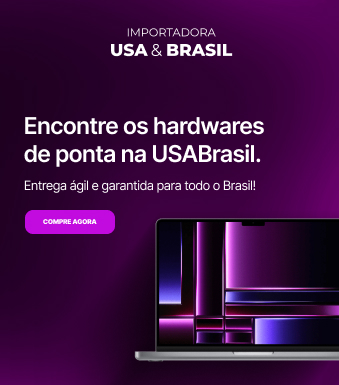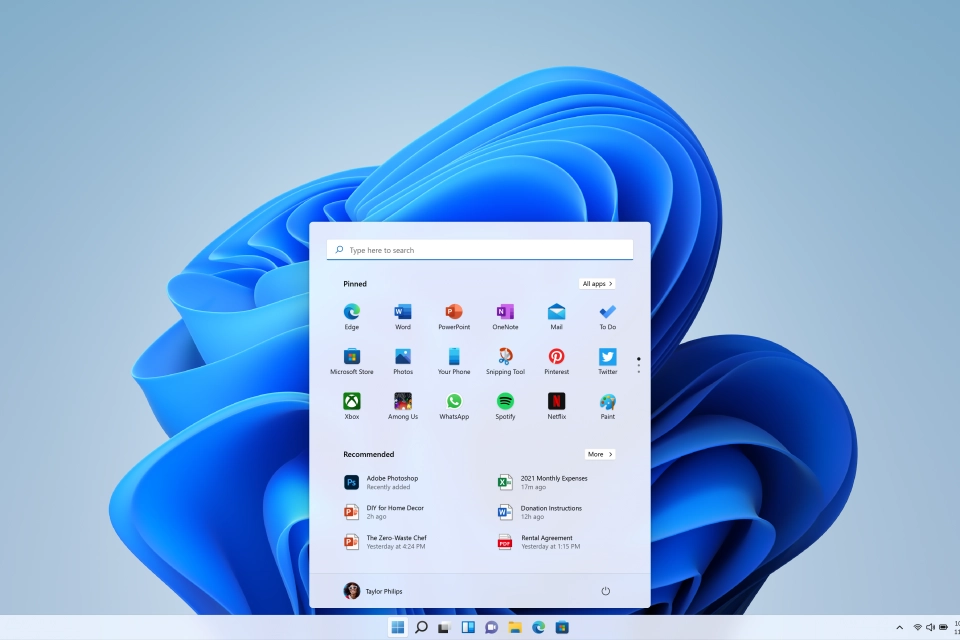Notebook travando? Veja possíveis causas e soluções
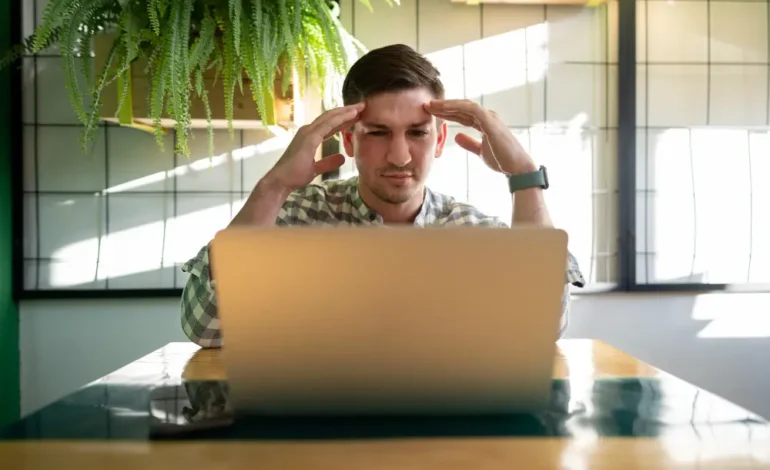
Está com o notebook travando? Isso pode ser frustrante e afetar sua produtividade. Neste artigo, vamos explorar as causas comuns e como solucioná-las de forma eficaz. Desde a verificação de uso da CPU e memória até a limpeza de arquivos temporários, abordaremos maneiras práticas para melhorar o desempenho do seu notebook.
Verifique o uso da CPU e memória
Se o seu notebook está travando, uma das primeiras ações que você deve tomar é verificar o uso da CPU e da memória. Um consumo excessivo de recursos pode ser o culpado pelo desempenho lento.
Abra o Gerenciador de Tarefas: Pressione Ctrl + Shift + Esc para abrir o Gerenciador de Tarefas e vá para a aba Desempenho. Aqui, você verá gráficos que mostram o uso da CPU, memória, disco e rede.
Identifique processos pesados: Na aba Processos, clique na coluna CPU ou Memória para ordenar os processos pelo uso desses recursos. Verifique se há algum processo consumindo muitos recursos constantemente. Aplicativos de consumo elevado podem afetar seriamente o desempenho.
Finalizar tarefas desnecessárias: Se identificar processos desconhecidos ou não essenciais consumindo muita CPU ou memória, clique com o botão direito do mouse sobre eles e selecione Finalizar tarefa. Isso pode liberar recursos importantes.
Programas em segundo plano: Muitos aplicativos iniciam automaticamente com o Windows e continuam em segundo plano, mesmo quando não estão em uso. Vá para Configurações > Aplicativos > Inicializar e desabilite aplicativos que você não precisa durante a inicialização.
Atualizações e otimizações: Mantenha seu sistema operacional e aplicativos atualizados. Muitas vezes, atualizações incluem correções e otimizações que podem melhorar o uso de CPU e memória.
Checagem de vírus e malware
Realizar uma checagem de vírus e malware é essencial para identificar e remover ameaças que podem estar causando o travamento do seu notebook. Os vírus e malwares podem consumir uma quantidade significativa de recursos do sistema, além de comprometerem a segurança dos seus dados.
Para efetuar essa checagem, utilize um antivírus confiável e mantenha-o sempre atualizado. Muitos programas antivírus oferecem opções de escaneamento rápido e profundo, que podem ser configurados para rodar automaticamente em segundo plano.
Além dos antivírus tradicionais, considere utilizar ferramentas específicas para remoção de malware, como o Malwarebytes. Essas ferramentas são desenvolvidas para detectar e eliminar ameaças que podem passar despercebidas pelos antivírus comuns.
Ao finalizar a checagem, é recomendado reiniciar o notebook para garantir que qualquer processo malicioso ativo seja totalmente interrompido. Manter seu notebook protegido e livre de ameaças é uma etapa crucial para evitar lentidões e travamentos frequentes.
Atualize seus drivers e sistema operacional
Manter seu sistema operacional e drivers atualizados é crucial para garantir o bom funcionamento do seu notebook. As atualizações de sistema não apenas trazem novos recursos, mas também corrigem falhas de segurança e melhoram a eficiência do dispositivo.
Para atualizar o sistema operacional, vá até as configurações do sistema e procure pela seção de atualização. O Windows, por exemplo, possui o Windows Update, onde você pode verificar e instalar as atualizações disponíveis. No caso do macOS, você pode encontrar as atualizações na Mac App Store.
Atualização de Drivers
Os drivers são programas que permitem que o sistema operacional se comunique com o hardware do notebook, como placa de vídeo, placa de som e componentes da placa-mãe. Para manter os drivers atualizados, você pode utilizar ferramentas como o Gerenciador de Dispositivos no Windows. Além disso, muitos fabricantes oferecem softwares que facilitam a localização e instalação das atualizações de drivers.
Software de terceiros pode também ser utilizado para manter os drivers atualizados, mas é importante utilizar apenas programas de fontes confiáveis para evitar malware e outros problemas.
Ignorar essas atualizações pode resultar em um sistema lento e falhas no desempenho, por isso é crucial mantê-las sempre em dia.
Limpeza de arquivos temporários e aplicativos desnecessários
A limpeza de arquivos temporários e a remoção de aplicativos desnecessários são ações cruciais para melhorar o desempenho do seu notebook. Com o tempo, o acúmulo de arquivos temporários pode afetar significativamente a velocidade do dispositivo. Esses arquivos são criados pelo sistema operacional e aplicativos para armazenar dados temporários, como caches de navegação na internet, arquivos de instalação e logs de aplicativos.
Para realizar essa limpeza, você pode usar ferramentas nativas do sistema operacional, como o Limpeza de Disco no Windows, ou aplicativos de terceiros, como o CCleaner. Ao utilizar essas ferramentas, lembre-se de selecionar cuidadosamente as categorias de arquivos que deseja excluir para evitar a perda de dados importantes.
Além dos arquivos temporários, a remoção de aplicativos desnecessários também contribui para um sistema mais ágil. Aplicativos que não são usados ocupam espaço no disco e, em alguns casos, podem executar processos em segundo plano que consomem recursos do sistema. Acesse o Painel de Controle no Windows ou a Central de Aplicativos no macOS para desinstalar programas que você não usa mais.
Manter o seu notebook livre de lixo digital faz uma grande diferença no desempenho e na resposta do sistema. A prática regular dessas ações de limpeza ajuda a garantir que o seu dispositivo funcione de maneira mais eficiente, proporcionando uma experiência de uso mais agradável.
Desempenho do hardware: Quando considerar um upgrade
Em alguns casos, o desempenho do hardware é o fator principal por trás do desempenho insatisfatório de um notebook. Componentes como CPU, GPU, memória RAM e armazenamento desempenham um papel crucial na velocidade e eficiência do sistema. Se após verificar outros fatores você ainda enfrenta lentidão, pode ser o momento de considerar um upgrade no hardware.
Memória RAM
Aumentar a quantidade de memória RAM é uma das atualizações mais simples e efetivas. Se o notebook possui 4GB de RAM e você frequentemente trabalha com muitas abas de navegador abertas ou programas que consomem muita memória, atualizar para 8GB ou mais pode proporcionar uma melhoria significativa.
SSD vs HDD
Se o notebook ainda usa um HDD, substituí-lo por um SSD pode resultar em uma melhoria drástica no desempenho. Os SSDs são muito mais rápidos que os HDDs, fornecendo tempos de inicialização mais rápidos e execução de aplicativos mais ágil.
Processador (CPU)
Em alguns casos, a CPU pode ser o gargalo. Notebooks mais antigos ou com processadores de baixo desempenho podem se beneficiar de uma atualização. No entanto, nem sempre é possível trocar a CPU de um notebook, então certifique-se de verificar a compatibilidade.
Placa de Vídeo (GPU)
Para aqueles que usam o notebook para tarefas graficamente intensivas, como jogos ou edição de vídeo, uma atualização da GPU pode ser necessária. Assim como a CPU, a possibilidade de substituição depende do modelo do seu notebook.
Finalmente, antes de realizar qualquer atualização, consulte o manual do seu notebook ou um técnico especializado para garantir a compatibilidade e realizar a atualização da maneira correta.